
Hoe u de fout 'Facebook-sessie verlopen' kunt oplossen
Soms krijg je foutmeldingen zoals ' Facebook App Session Expired ', de Facebook-app stopt steeds of je kunt niet inloggen op de Facebook-app. "Als uw Facebook te lang inactief is, kan het zijn dat u opnieuw moet inloggen.
Met sessies blijft u ingelogd bij uw favoriete sites en services. Sessies zijn zo ontwikkeld dat er een time-out optreedt, zodat iemand anders geen toegang kan krijgen tot uw gevoelige gegevens.
Facebook gebruikt sessies ook op dezelfde manier, maar reserveert doorgaans sessies voor services en apps van derden om uw Facebook-account veilig te houden. Het bespaart ook de levensduur van de batterij van uw mobiele telefoon.
Facebook gebruikt sessies om te valideren dat uw account binnen zijn service valt.
Dit kan zijn wanneer u een aantal games speelt of de Facebook-app gebruikt. Sessies zijn afhankelijk van informatie in de cache. Zodra de cache is gewist, eindigt de sessie.
Facebook-app werkt niet? Hier leest u hoe u dit kunt oplossen
1) Controleer of Facebook offline is
Hoewel Facebook een hoge uptime-snelheid heeft en zeer weinig problemen met downtime, zijn er momenten waarop onvoorziene bugs kunnen optreden en een ongelukkige serverstoring kunnen veroorzaken.
Gelukkig kun je websites zoals DownDetector controleren of een "Is Facebook down" doen? Zoek in uw zoekmachine
2) Sluit de Facebook-app geforceerd af / Sluit en heropen.
Voordat u doorgaat met andere methoden, moet u de app geforceerd afsluiten en opnieuw starten.

3) Wis cache en gegevens voor uw Facebook-app
Werkt uw Facebook-app nog steeds niet? Het wissen van de cache en gegevens kan de Facebook-app voor de meeste gebruikers repareren . Hier ziet u hoe u het moet doen:
Op Android-apparaten:
- Ga naar het menu Instellingen van uw apparaat.
- Zoek naar Apps of Applicatiebeheer en tik erop
- Scroll naar beneden om de Facebook-app te vinden en tik erop
- Zoek naar Cache wissen en tik erop op het volgende scherm
Op iPhone-apparaten:
U kunt de app ontladen of opnieuw installeren.
4) Controleer of er een Facebook-app-update is
Als u de Facebook-app gebruikt en deze foutmelding krijgt, navigeert u naar uw App Store (Google Play Store of App Store) en zoekt u naar een nieuwe versie van de Facebook-app. Als dat zo is, download het dan.
5) Controleer uw internetverbinding.
Als u Wi-Fi gebruikt:
- Controleer de verbinding op uw Android, iPhone of tablet.
- Als het kleine Wi-Fi-teken in uw meldingenbalk niet wordt weergegeven, is uw internetverbinding verbroken. Misschien heb je per ongeluk de wifi uitgeschakeld? Zo ja, schakel deze dan in en zodra u verbinding heeft met internet, begint uw Facebook-app te werken.
- Als dit niet het geval is, gaat u naar uw wifi-router. U moet controleren of de router internettoegang heeft. Meestal kun je dat zien door gewoon te kijken of er een klein lampje brandt. Als dit niet het geval is, moet u het opnieuw opstarten. Zoek gewoon de uitknop, klik erop, wacht een paar minuten en zet hem weer aan. Je zult een tijdje moeten wachten. Als u toevallig nog steeds geen internet heeft, kunt u overwegen even te wachten of uw netwerkdistributeur te bellen om te zien wat het probleem is.
Als u mobiele data gebruikt:
- Controleer of uw mobiele gegevens snel genoeg zijn om Facebook te gebruiken . Als er op Android H+ staat, is uw internet snel genoeg. Als het niet zo snel gaat, moet je waarschijnlijk langer wachten voordat de video online staat.
6) Controleer de mobiele gegevens op de iPhone.
Zorg ervoor dat uw mobiele gegevens zijn ingeschakeld.
- Ga naar Instellingen
- Mobiel
- Mobiele data
Zie ook - Facebook-dating wordt niet weergegeven? Hier leest u hoe u dit kunt oplossen
7) Schakel mobiele data in voor de Facebook-app
Mogelijk hebt u mobiele gegevens in uw Facebook-app uitgeschakeld en bent u vergeten deze opnieuw in te schakelen . Als u uw mobiele gegevens gebruikt om verbinding te maken met Facebook, moet u Mobiele gegevens inschakelen.
8) Probeer Facebook op een andere telefoon of probeer de webversie.
Door Facebook op internet te testen of een andere telefoon te gebruiken, kunt u bepalen of het probleem aan uw telefoon of aan uw internetverbinding ligt. Als Facebook op een ander apparaat werkt, ga dan verder met het opnieuw installeren van de app.
9) Installeer de Facebook-app opnieuw
Als Facebook op een ander apparaat werkt dan het jouwe, blijkt er een probleem te zijn met je telefoon- of internetinstellingen.
Installeer de Facebook-app opnieuw op uw telefoon.
- Houd de app lang op uw scherm.
- Tik op de "X" om de app te verwijderen.
Waarom verloopt mijn Facebook-sessie steeds:
Methode 1: Aanmelden
Het eerste dat u kunt proberen, is uitloggen bij Facebook en opnieuw aanmelden.
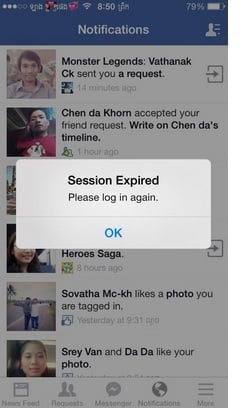
Methode 2: Browsegegevens wissen (in browser)
Wis de browsegegevens voor uw browser. Zodra u dit doet, zou het probleem opgelost moeten zijn. Als dit niet het geval is, veroorzaakt een van de browserextensies mogelijk een probleem. Verwijder daarom de extensie en probeer Facebook opnieuw te gebruiken.
Als dit geen verschil maakt, kunt u de app opnieuw installeren. Ga naar het startscherm van uw apparaat, tik op het Facebook-app-pictogram en houd dit vast als u een iPhone gebruikt, klik op de X en vervolgens op Verwijderen en als u Android gebruikt, klikt u op Verwijderen. Ga naar de app store en download en installeer de app opnieuw.
Verwijder eerst de cache, lege cookies en tijdelijke mappen als u problemen ondervindt bij het laden van Facebook.
Hoe u uw cache op Chrome WEB kunt wissen:
- Klik op het Menu-pictogram rechtsboven in de browser (de drie stippen )
- Klik op Meer hulpmiddelen
- Selecteer vervolgens Browsegegevens wissen
- Er verschijnt een nieuw venster
- Kies Cookies en andere sitegegevens en afbeeldingen en bestanden in de cache.

Hoe u uw cache op Safari WEB kunt wissen:
- Selecteer linksboven het Safari-menu (weergegeven in de afbeelding hieronder)
- Tik op Voorkeuren.
- Selecteer het tabblad Privacy
- Selecteer Websitegegevens beheren
- Verwijder alles
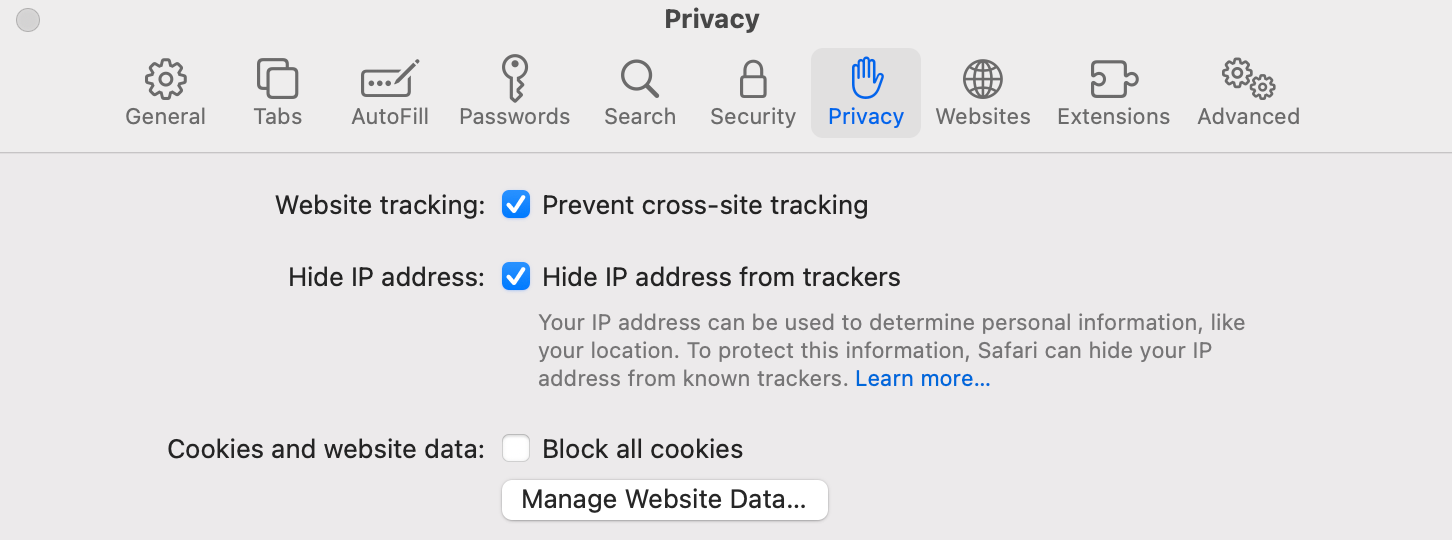
Hoe u uw cache op Firefox WEB kunt wissen:
- Selecteer linksboven het Firefox-menu (weergegeven in onderstaande afbeelding)
- Tik op Voorkeuren.
- Selecteer het tabblad Privacy en beveiliging
- Scroll naar beneden en selecteer Gegevens wissen
- Selecteer Cookies en webinhoud in cache opslaan
- Verwijder alles
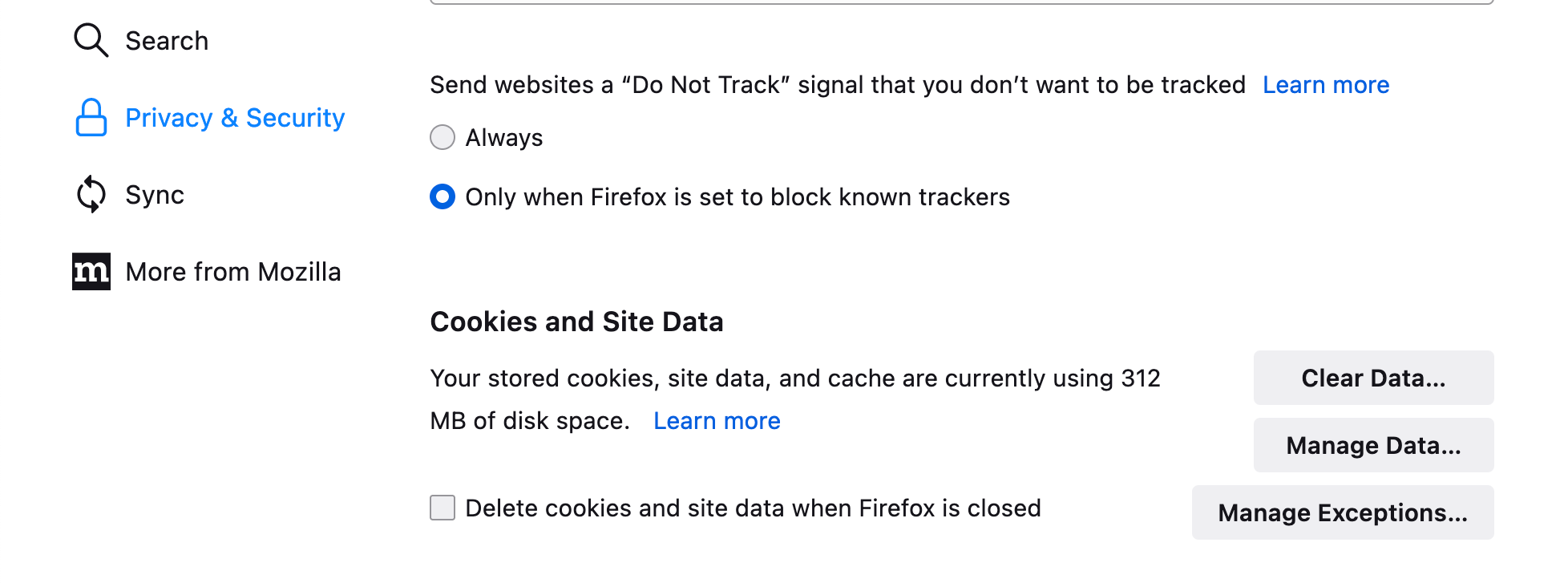
Op Android-apparaten:
- Ga naar het menu Instellingen van uw apparaat.
- Zoek naar Apps of Applicatiebeheer en tik erop
- Scroll naar beneden om de Facebook-app te vinden en tik erop
- Zoek naar Cache wissen en tik erop op het volgende scherm
Op iPhone-apparaten:
U kunt de app ontladen of opnieuw installeren.
Methode 3: Controleer uw beveiligingssoftware
De beveiligingssoftware die u gebruikt, kan de browserprestaties beïnvloeden en problemen veroorzaken. Zorg ervoor dat de beveiligingssoftware op uw computer up-to-date is en Facebook niet blokkeert. Je kunt proberen het tijdelijk uit te schakelen.
Methode 4: Gebruik een andere browser
U kunt veel browsers gebruiken om op internet te surfen, zoals Google Chrome , Firefox en Brave, om er maar een paar te noemen. Probeer Facebook in een andere browser te laden en kijk of dat enig verschil maakt.
Methode 5: Controleer de add-ons in uw browser (vooral Ad Blockers)
Soms kunnen add-ons zoals Bitdefender Anti-Tracker en AdBlock plus problemen veroorzaken bij het weergeven van bepaalde pagina's, waaronder Facebook. Probeer de add-ons bij te werken of een tijdje te deactiveren.
U kunt uw Safari-add-ons vinden: Safari-menu > Voorkeur > Extensie
U kunt uw Chrome-add-ons vinden: Chrome-menupictogram> meer tools> Extensie
